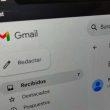Los códigos canjeables son un buen método para que las desarrolladoras de software tengan controladas las licencias activas que hay de un producto que tienen en el mercado. Al emitirlo en forma digital, es posible que los usuarios lo disfruten cuatro antes, previa instalación de este. Pero si tu ordenador traía ya el sistema operativo instalado te contamos cuáles son las formas para encontrar las claves de Windows u Office.
Seguro que si tienes juegos de PC físicos sabrás que la gran mayoría de ellos disponen de un código de validación. Pues esto es más o menos igual, ya que ese código es el que permite a una compañía saber que se está usando un producto concreto. Del mismo modo, es importante guardarlo y ahora te vamos a contar el porqué.
Por qué es importante guardar las claves de Windows u Office
Como te estamos diciendo, la clave de producto es necesaria para la instalación de Windows. Es lo que te permitirá reinstalar de forma válida el sistema operativo en caso de que tengas problemas con el equipo y, por suerte hay diferentes formas de saberlo. El mejor ejemplo de una situación en la que se requiera es la de usar es un formateo de ordenador.
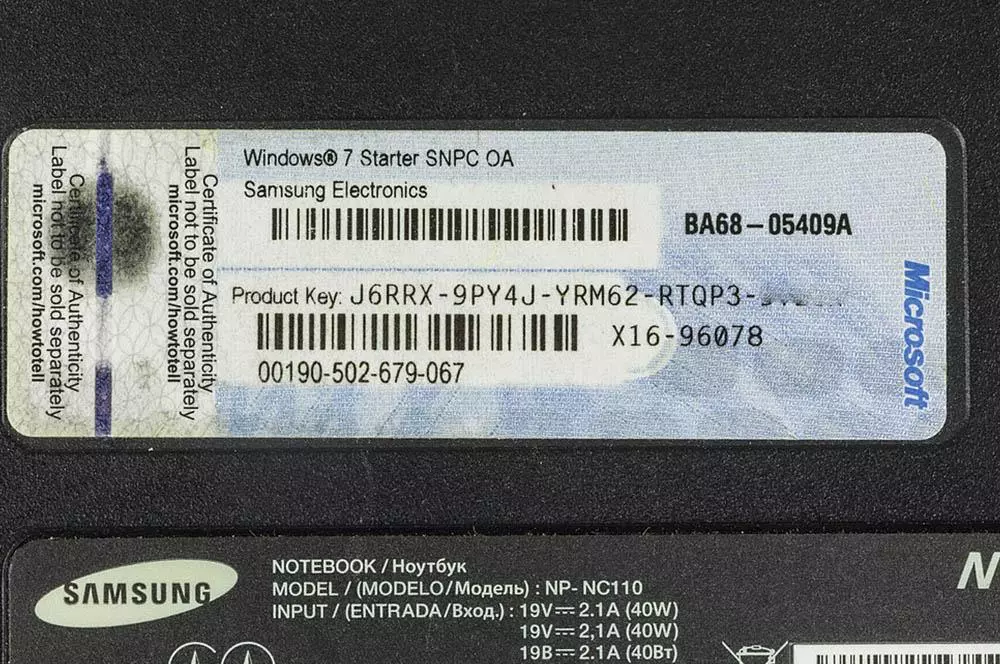
En esa situación, todos los datos del equipo se perderán, incluido el sistema operativo y solo quedará disponible la información de la placa base en pantalla. A menos que tengas una imagen de disco con el sistema operativo y la clave, no podrás usar la máquina como lo hacías normalmente.
En el caso del paquete ofimático pasa algo similar, aunque para instalarlo necesitas que Windows esté correctamente instalado en el ordenador con el que vas a trabajar.
Cómo encontrar las claves en el ordenador
Pasemos a lo importante. La mayoría de los usuarios optan por comprar el ordenador con Windows 11 preinstalado pese a que cada vez más equipos vienen sin él. Si optas por el segundo tipo de producto, lo único que tienes que hacer es guardar el correo electrónico que los de Redmond te mandan donde vienen indicados los 25 dígitos que la componen.
Si lo has comprado en una caja, seguro que este código viene indicado en el interior reflejado en una etiqueta o tarjeta. Si volvemos al punto de aquellos que han comprado el equipo ‘al completo’ tienes que seguir los siguientes consejos:
Búscalo en una pegatina en la base del ordenador
Algunos equipos tienen todavía en su base una pegatina que indica algunos de los detalles del dispositivo. Entre ellos la versión de Windows que ejecuta, así como la clave que lleva. También puede venir en el propio embalaje, por lo que con una foto es más que suficiente para guardarla.
Utiliza el PowerShell
Windows ha hecho que no sea tan fácil acceder a la clave de producto del sistema. De hecho, aunque la busques en la configuración no te saldrá, pero hay una manera de obtenerla. Ve al buscador, escribe PowerShell y ejecútalo como administrador. Después solo tienes que introducir este código: wmic path softwarelicensingservice get OA3xOriginalProductKey.

Como ves en la imagen, el programa te dará la clave completa sin que tengas que hacer nada más.
Utilizando programas de terceros
Pues sí, es importante que también sepas que hay programas que al instalarlos te pueden ayudar. Uno de los casos más comunes es el de ShowKey Plus. Esta aplicación que puedes descargar de forma gratuita en tu PC a través de la Microsoft Store funciona de manera muy sencilla para darte en pocos segundos la información que necesitas.
También puedes comprobar cuál es la versión de Windows que mueve tu máquina, un dato realmente importante para saber por qué hay programas que no puedes instalar o por qué debes instalar unas versiones u otras.